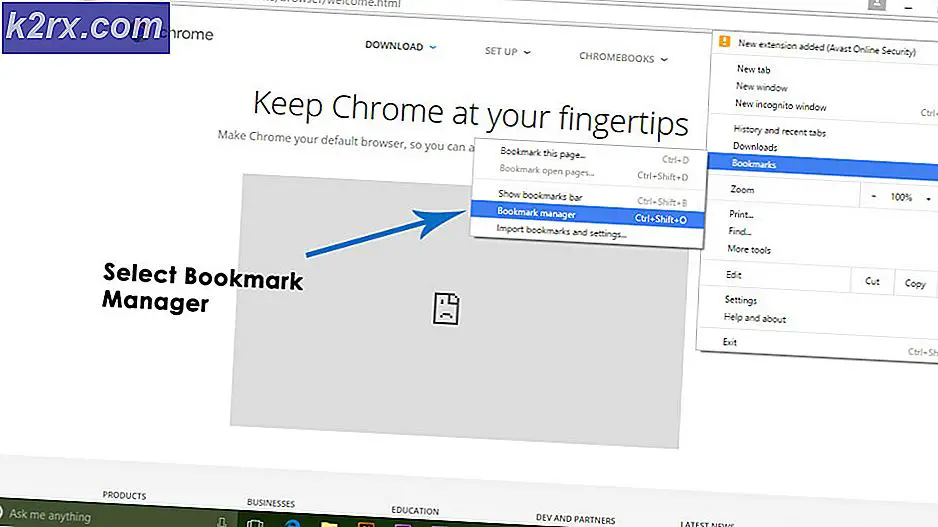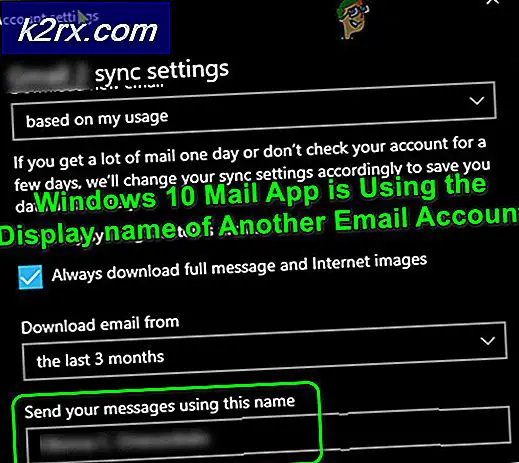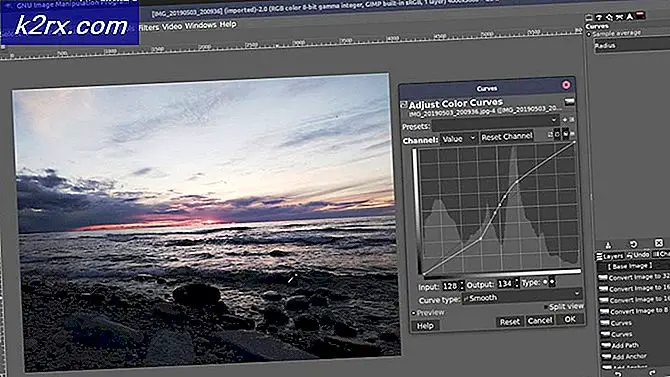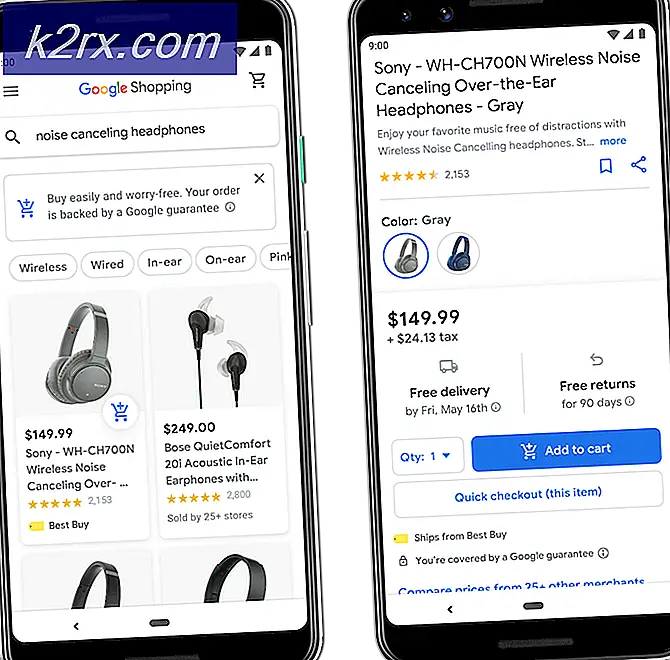FIX: En ukjent feil har oppstått i Windows Live Mail
Windows Live Mail er forgjengeren til Windows Mail i Vista, som lyktes Microsoft Outlook i XP som desktop e-postprogram for Windows-operativsystemet. Microsoft Outlook kommer imidlertid fortsatt med Microsoft Office-pakken. Som alle andre programmer, vil du sannsynligvis få feil på Windows Live Mail. Den vanligste er at en ukjent feil har oppstått, som vanligvis blir fulgt av en feilkode. Denne setningen betyr at den forekommende feilen ikke har blitt dokumentert, og det er svært lite sannsynlig at det skjer etter at utviklerne har testet flere ganger. Til tross for dette mottar mange Windows Live Mail-brukere denne feilen når de prøver å slette eller flytte e-postsamtaler.
Denne siden kommer til å forklare deg hvorfor denne feilen oppstår og hvordan du kan rette opp det. Det er verdt å merke seg at det er en lignende feil som oppstår når du prøver å sende en e-post via WLM.
Siden jeg har hatt dette problemet før du bør også sjekke ut veiledningen om feil 0x800CCC67 .
I Windows Live Mail er flytting og sletting relatert. Sletting vil ganske enkelt flytte e-posten til den slettede mappen. Personer med dette problemet må ofte slette eller flytte flere meldinger eller hele mapper. Denne feilen oppstår fordi WLM bare synes det har den / disse meldingene, men faktisk er meldingen ingen steder i Windows-mappene som er lagret på harddisken din. Meldingen eksisterer ikke lenger, men WLM viser fortsatt at den er i egne mapper, og du kan ganske enkelt ikke slette den ved hjelp av vanlig prosedyre.
Dette problemet er trolig brakt ved synkronisering av Windows Live Mail. Av en eller annen grunn kan synkroniseringshandlingen ha mislyktes under den siste kontosynkroniseringen. Dette kan etterlate "spøkelser" av e-postmeldinger i mappene dine og dermed skape illusjonen om at meldingene eksisterer, mens de egentlig ikke gjør det.
Metode 1: Feign videresending av flere meldinger for å låse opp stædige meldinger
Mens det er mulig for en å dra de uønskede og ikke eksisterende e-postene til mappen Slettede elementer (eller en valgfri mappe), en etter en, vil det være slitsomt hvis du vil flytte / slette en hel samtale / mappe eller flere samtaler . Feigning videresending flere meldinger vil låse opp stædig post og tillate deg å slette / flytte dem. For å prøve å simulere videresending av flere meldinger:
PRO TIPS: Hvis problemet er med datamaskinen eller en bærbar PC / notatbok, bør du prøve å bruke Reimage Plus-programvaren som kan skanne arkiver og erstatte skadede og manglende filer. Dette fungerer i de fleste tilfeller der problemet er oppstått på grunn av systemkorrupsjon. Du kan laste ned Reimage Plus ved å klikke her- Velg flere e-postmeldinger ved å klikke på en og deretter bruke SHIFT til å klikke og velge flere sammenkoblede meldinger. Gjør den skjermen etter skjermbildet (bla ned / opp). Stopp når du ser at FORWARD-knappen er blitt grå. Det betyr at en e-post er enda mer sta og ikke engang vil bli videresendt.
- Hold SHIFT-tasten nede og klikk på meldingene opp og ned til du finner skyldige. Det bør være like utenfor valget ditt, når valget ditt klarer å ikke gråte fremover-knappen.
- Med mange meldinger valgt og sammenkoblet, klikk på Videresend-knappen. Du får en annen feilmelding En eller flere meldinger kunne ikke kobles til. Velg OK for å fortsette å opprette notatet. Klikk nå Avbryt.
- Nå har noe blokkert disse meldingene (eller meldingsinformasjon), og med valget på, kan du slette dem ved å klikke på Red X (slett) -knappen eller flytte dem.
- Meldingen som gjorde fremoverknappen grå, kan nå slettes også.
- Fortsett å gjøre det til du har fullført gjengemeldingen du ønsket å slette når du fikk den første feilen.
Metode 2: Slett en melding om gangen
Denne metoden er en slags hoppe til feil mail.
- Først høyreklikk meldingen og klikk på åpen, du får samme feilmelding.
- Høyreklikk meldingen igjen og klikk deretter slett. Denne gangen slettes den vellykket
Metode 3: Dra meldingene i en mappe og slett mappen
Dette vil samle all din feil som forårsaker mails i en midlertidig mappe slik at du enkelt kan bli kvitt dem.
- Opprett en mappe og navngi den som du ønsker, f.eks. 'Bad Files'
- Flytt meldingen (en etter en) til den mappen ved å dra
- Du kan nå slette hele mappen som inneholder alle meldingene du flyttet inn i den.
Husk, å høyreklikke og flytte hver melding vil skape en feil, i motsetning til å dra meldingene til mappen "Dårlige filer" eller den valgte mappen.
Metode 4: Reparer Windows Live Essentials
Siden Windows Live Essentials er det som driver Windows Live Mail, reparerer verktøyet korrupte og ulæselige data i WLM.
- Trykk på Windows / Start Nøkkel + R for å åpne Kjør
- Skriv appwiz.cpl i kjøre tekstboksen og trykk enter for å åpne vinduet Programmer og funksjoner
- Søk etter Windows Live Essentials og dobbeltklikk det.
- Klikk på Reparer alle Windows Live-programmer.
- Prøv nå å flytte / slette meldingene dine.
Metode 4: Slett postene fra nettleseren din
Siden Windows Live Mail bruker synkronisering for å hente din e-post, slettes eventuelle slettede e-poster på nettet fra programmet ditt og omvendt. Slik gjør du det fra MSN-siden.
- Logg inn på msn hjemmeside ved å bruke e-postadressen din og passordet ditt
- Klikk på Outlook Mail. E-postene dine vil være nøyaktig det samme som i Windows Live Mail
- Slettet e-postene som forårsaker problemene, og deretter slettet innholdet i slettingsboksen
- Logg ut av msn-kontoen
- Logg inn på søknaden din og de vil ha alle forsvunnet.
PRO TIPS: Hvis problemet er med datamaskinen eller en bærbar PC / notatbok, bør du prøve å bruke Reimage Plus-programvaren som kan skanne arkiver og erstatte skadede og manglende filer. Dette fungerer i de fleste tilfeller der problemet er oppstått på grunn av systemkorrupsjon. Du kan laste ned Reimage Plus ved å klikke her